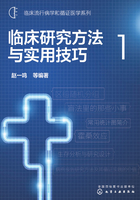
13 EpiData系列之二—EpiData的安装及设置中的小技巧
前一篇文章中我们介绍了EpiData在数据管理中的作用,大家可能对其他功能感兴趣,接下来我们就系统地介绍一下EpiData使用中的一些问题。本篇将简单介绍一下EpiData的安装以及调试中的小技巧。虽然2013年EpiData发布了新版本(EpiData Project Tools),但是其中文支持等方面还有待完善,至少在国内,新版本尚没有经过大规模的验证。我们这里还是以比较成熟的EpiData3.1作为主要介绍对象。
13.1 EpiData3.1的下载和安装
EpiData3.1的下载途径非常多,但是出于安全及尊重原作者等原因,我们还是建议大家到EpiData官方网站(http://www.epidata.dk/)下载您所需的版本。
中文版EpiData3.1下载链接为:http://www.epidata.dk/php/downloadc.php?file=setup_epidata_cn.exe
中文使用说明下载链接为:http://www.epidata.dk/php/downloadc.php?file=epdhelp_cn.pdf
安装过程就不细说了,直接双击下载下来的安装文件,具体过程看下面截图吧。
首先,一定要右键点击安装包,点击“以管理员身份运行”。

选择“我同意”点击“下一步”。

安装到默认路径下即可,也可以装在自己喜欢的位置。

默认设置就好啦!如果想添加桌面图标的话,可以把第一个框勾上,小编喜欢桌面干净一些,所以一般不勾选。

可以安装啦。

13.2 EpiData3.1初次使用前的设置
安装之后其实就可以直接使用了,但是根据我们的经验,软件此时的设置并不是最佳状态。为了在接下来的使用中更便利、更舒适,我们强烈建议您安装后进行如下设置,同时我们也会把进行这些设置的原因进行简单介绍。
首先进入“文件”菜单中的“选项”。

在弹出的选项对话框中,可以看到最上方的一排标签。其中第一个标签就是当前的“QES文件显示”设置栏。在这一栏中,我们要通过“字体选择”,将文字设置为“宋体”12号(也就是小四号)字。

之后,继续点击右侧的标签,进行“REC文件显示”设置。在这一步,字体要保证与“QES文件显示”中的字体一致(如本例中应设为“宋体”12号字)。如果字体或字号不一致,则后面使用过程中QES的排版就无法在REC文件中正常显示了。
此外,为了美观,我们建议您在“字段显示效果”框中选中“立体效果”。REC的背景以及“选择颜色”框最好也进行设置,这对保护录入者视觉舒适度、提高录入效率有一定帮助。我们习惯的颜色是灰色背景,非激活字段使用白色,激活字段使用天蓝色。

在“生成REC文件”标签中,一定要选择“使用{}内的内容自动添加字段名”这一项,其他可以采用默认设置。

再往后的“有关资料”标签中,只需要设置字体即可。需要注意的是,在“有关资料”的字体中并没有宋体,建议您选择“新宋体”12号字。有关资料主要涉及操作说明文件,数据核查后产生的核查结果等资料的显示。此处就不截图说明了。
“高级设置”标签如无特殊需要,保持默认状态即可。需要说明的是,其中的“ID号字段”选项有可能会被用到,其主要作用是在多中心同时使用数据库进行录入操作时,便于为各中心EpiData自动生成的ID号码分段。但是如果您在设置时已经为各中心分配了不同的号段,并进行手工录入(这也是我们建议的方法),则无需修改此项。
最后,在“相关文件”选项中,您需要勾选“相关文件类型”。关联成功后,就可以一路确定了。

但是在Windows7以后的操作系统中,由于存在复杂的权限管理机制,如果您使用的不是管理员账户,常常会出现以下这种情况而无法关联。

您可以先进行如下尝试,首先关掉正在运行的EpiData软件,之后右键点击EpiData软件的图标,左键单击“以管理员身份运行”。按如上操作就能以管理员权限打开EpiData软件,再进入“选项”的“相关设置”进行关联即可。

如不能以管理员身份运行,则说明您登陆的windows账号没有管理员权限,请对windows账号进行设置并赋予管理员权限后再行设置。如果一时无法获取用户权限,也有将就的办法,就是直接右键点击无法打开的qes、rec或chk等EpiData文件,在打开方式中选择EpiData3.1即可。